Windowsオペレーティングシステム上の実質的にすべてのシステムプロセス、アプリ、およびサービスには、実行可能(.exe)ファイルがあります。たとえば、SMSS.exe はMicrosoft管理コンソールに電力を供給し、MMC.exe はMicrosoft管理コンソールに電力を供給します。
通常、Windowsでは、PCで重要なタスクを実行するためにいくつかのシステムサービスが必要です。その他、Windowsはなしで実行できます。スプーラーサブシステムアプリは、重要なシステムプロセスです。この説明では、スプーラーサブシステムアプリの機能について説明します。また、アプリが誤動作した場合の対処方法についても説明します。

スプーラーサブシステムアプリとは何ですか?
すべてのWindows搭載コンピュータースプーラサブシステムアプリに同梱されています。このプログラムは、印刷タスクの「スプーリング」を担当する重要なシステムコンポーネントです。このアプリは、アプリケーション(ブラウザ、ワードプロセッサなど)からプリンタにデータを転送する仲介者として機能します。
同じアプリケーションまたは異なるアプリケーションから複数の印刷ジョブをプリンタに送信する場合、スプーラーサブシステムアプリは、印刷データをPCのメモリのキューに保存します。
次に、スプーラサブシステムは、送信した順序で、一度に1つずつ印刷ジョブをプリンタに送ります。そうすれば、プリンタが印刷ジョブを実行するのを待ってから別のジョブを送信する必要がありません。
基本的に、スプーラサブシステムアプリは、プリンタとWindowsコンピュータ間のハンドシェイクを容易にします。
スプーラーサブシステムアプリは安全ですか?
前述のように、システムアプリとプロセスはそれぞれの個人によって提供されます実行可能ファイル。スプーラサブシステムアプリの場合、そのファイルはpoolsv.exeです。マイクロソフトによって開発および署名されたこのアプリは、常にバックグラウンドで実行され、完全に安全に使用できます。
平均して、スプーラーサブシステムアプリ(またはspoolsv.exe)は、Windowsデバイスで最大1MBのメモリスペースをほとんど消費しません。 CPU使用率も最小限です。

ただし、スプーラーサブシステムアプリが不正になり、システムが誤動作したり、速度が低下したりする場合があります。一部のユーザーからスプーラーサブシステムアプリによる高いCPU使用率 が報告されています。
これが発生する理由はいくつかあります。ウイルス感染、ドライバの破損または古い、プリンタ構成の誤り、印刷キューの過負荷などです。
スプーラーサブシステムアプリはウイルスですか?
悪意のあるプログラムが本物のspoolsv.exe実行可能ファイルをミラーリングまたは偽装している場合、スプーラーサブシステムアプリはウイルスである可能性があります。幸いなことに、スプーラーサブシステムアプリの正当性を確認するための多くの手法があります。ファイルの場所とデジタル署名を確認するだけです。
スプーラーサブシステムアプリの場所を確認します
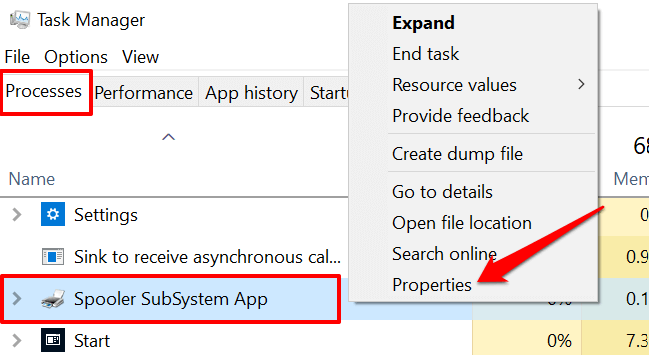
または、[詳細]タブに移動し、spoolsv.exeを右クリックします。をクリックし、[プロパティ]を選択します。
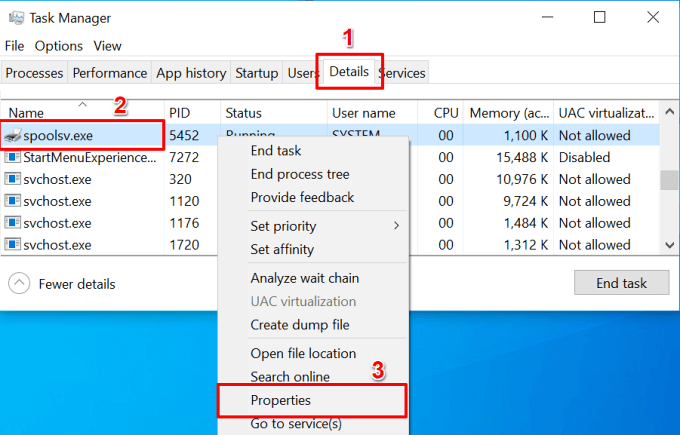
これは、Windowsコンピューター上のスプーラーサブシステムアプリのデフォルトの場所です。場所が別のパスまたはフォルダを指している場合、spoolsv.exeファイルは悪意のあるコピーである可能性があります。
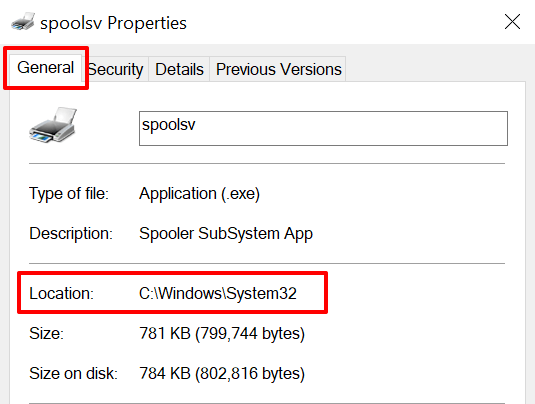
Spoolsv.exeがウイルスの場合はどうなりますか?
スプーラーサブシステムアプリが正規品ではないことが確実な場合は、すぐにコンピューターからファイルを削除してください。
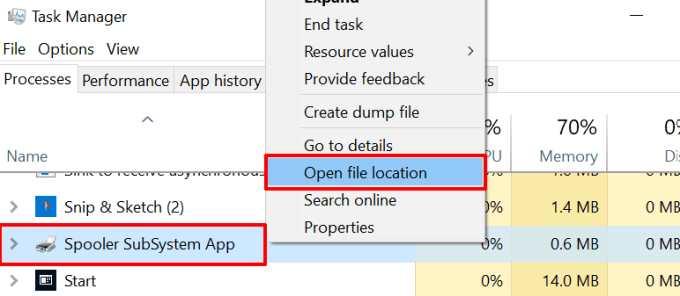
ウイルス対策アプリからファイルを実行するか、他の方法でコンピュータから頑固なマルウェアを削除します 。ウイルス対策アプリをお持ちではありませんか?このWindows用の最高のウイルスおよびマルウェアスキャナー の編集を参照してください。
オンラインベースのウイルススキャナー も優れた代替手段です。特に、信頼できないアプリをデバイスにインストールしたくない場合はそうです。
Spoolerサブシステムアプリのエラーを修正する方法
システムリソースの異常な使用に加えて、スプーラーサブシステムアプリが使用中にクラッシュすることがあります。プロセスに関連するエラーメッセージには、「スプーラーサブシステムアプリが動作を停止して閉じられた」、「スプーラーサブシステムアプリで問題が発生した」、「スプーラーサブシステムが動作を停止した」などがあります。
発生した場合これらのエラーのうち、以下のトラブルシューティングの推奨事項を試してください。
1。プリントスプーラーサービスを再起動します
これを行うと、プリントスプーラーが終了して再起動します。印刷スプーラを再起動すると、PCの印刷キュー内のデータが消去される場合がありますが、エラーメッセージを修正するためのトラブルシューティング手順としては適切です。
タスクマネージャを起動し、右側の[サービス]タブに移動します。 -スプーラをクリックし、再起動を選択します。
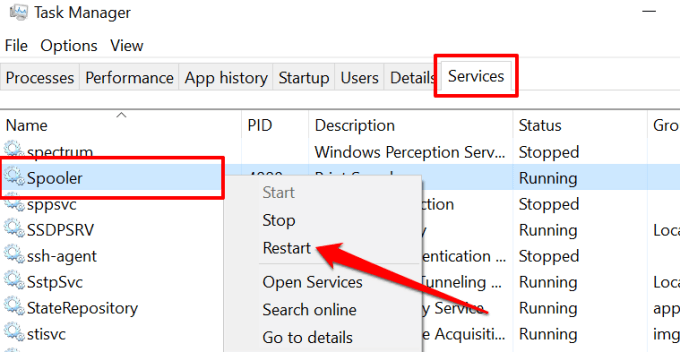
2。 Windowsプリンタのトラブルシューティングを実行する
Windowsには、プリンタ関連の問題を診断および修正するための専用のトラブルシューティングツールがあります。ツールにアクセスするには、設定>アップデートとセキュリティ>トラブルシューティング>追加のトラブルシューティング>プリンタに移動しますを選択し、トラブルシューティングを実行するを選択します。
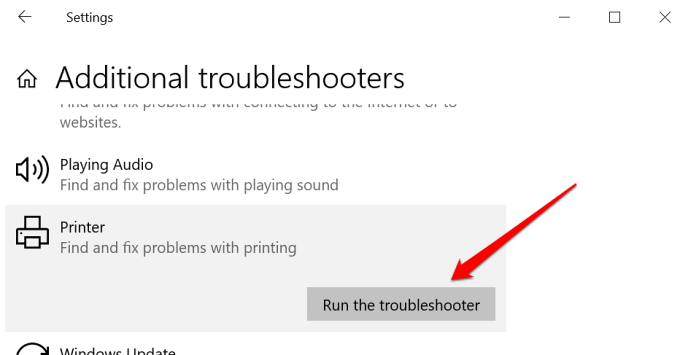
トラブルシューティングは、スプーラサービスのエラーをスキャンし、プリンタのドライバを確認して、その他を実行します診断チェック。特にスプーラサービスでトラブルシューティングツールがエラーを検出した場合は、結果ページで[この修正を適用]を選択します。それ以外の場合は、トラブルシューティングを閉じて、以下の他の解決策を試してください。
3。プリンタのキューをクリアする
プリンタのキューが過負荷になっている場合、または印刷ジョブがキューに残っている場合、Spoolsv.exeが誤動作する可能性があります。キュー内の保留中のすべての印刷ジョブをキャンセルし、それによってスプーラサブシステムアプリのCPUとメモリの消費が安定するかどうかを確認します。
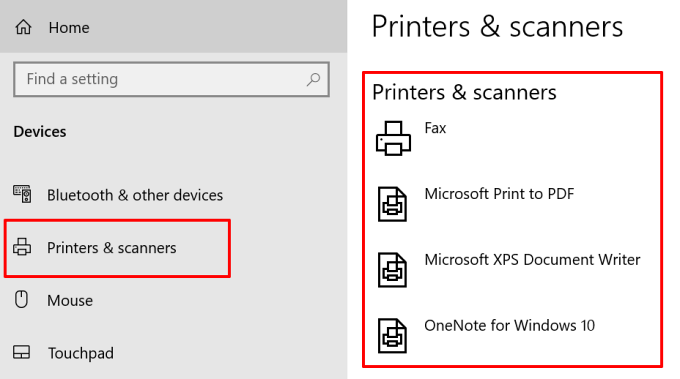
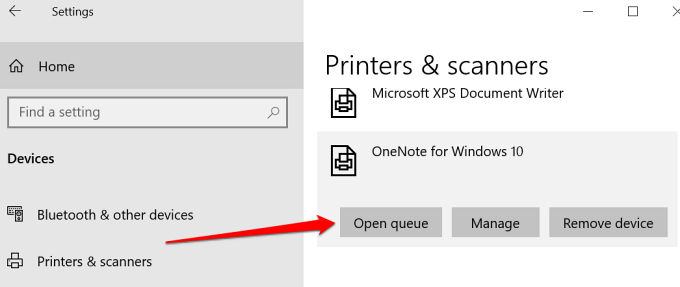
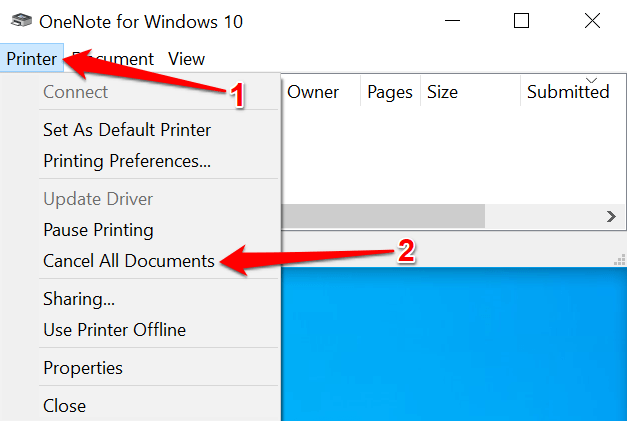

4。プリンタのドライバを更新する
最後に、プリンタのドライバが最新であることを確認する必要があります。破損または古いドライバは、いくつかのタイプの印刷エラー を引き起こす可能性があります。 プリンタのドライバを削除またはアンインストールします して、最新バージョンをプリンタの製造元のWebサイトからダウンロードできます。または、Windowsデバイスマネージャーからドライバーを更新してみてください。



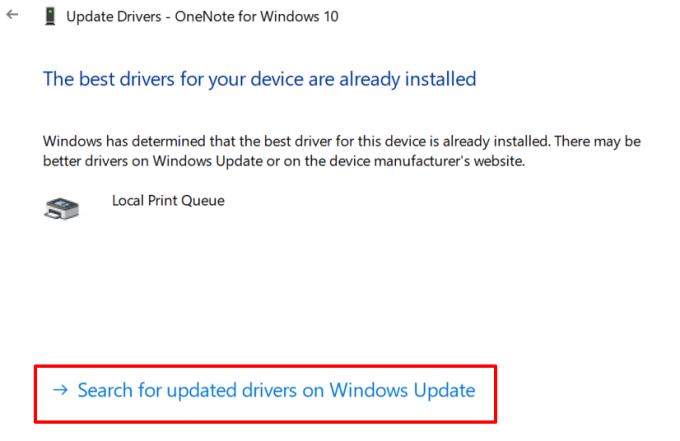
これにより、デバイスマネージャーは、PCのWindows Update履歴を確認して、プリンターのドライバーの更新バージョンを確認するように求められます。
スプーラーサブシステムの謎を解き明かします
スプーラーサブシステムアプリについて知っておくべきことすべて。これは、サイバー攻撃者がコンピュータにアクセスするために悪用できる安全で重要なシステムプロセスです。 Windowsを更新してコンピューターを再起動すると、spoolsv.exeのCPU使用率が高い問題も修正できることに注意してください。
プリンタースプーラープロセスについてまだ理解できないことがある場合は、以下にコメントをドロップしてください。
<!-AIコンテンツ終了1->